 de.hideout-lastation.com
de.hideout-lastation.com
Wie man YouTube Videos automatisch transkribiert
Viele von uns wissen das vielleicht nicht, aber YouTube enthält viele nützliche Funktionen wie die Übersetzung von Titeln und Beschreibungen sowie YouTube-Tastaturkürzel usw. Ebenso gibt es Möglichkeiten, YouTube-Videos zu transkribieren. Da heutzutage die Spracherkennungssoftware stark verbessert wurde, können Sie eine zuverlässige automatische Transkription erhalten, die mit wenig oder gar keiner Anstrengung problemlos bearbeitet werden kann.
Es ist ziemlich einfach, YouTube-Videos zu transkribieren, da YouTube die meisten Videos automatisch überträgt, sobald sie hochgeladen wurden . In diesem Beitrag zeige ich Ihnen drei Möglichkeiten, YouTube-Video-Transkriptionen kostenlos zu erhalten.
Hinweis: Es ist unmöglich, dass ein Computer ein perfektes Transkript einer Audiodatei anbietet . Die Genauigkeit, die Sie erhalten, hängt vollständig vom Rauschen und der Störung im Video ab. Zum Beispiel, wenn es nur eine ruhige Vorlesung in der Klasse ist, dann sollten Sie eine gute Abschrift mit über 80% Genauigkeit erhalten.
Methode 1: Kopieren / Einfügen YouTube-Transkript
Die meisten YouTube-Videos werden automatisch mithilfe der Sprachtechnologie von Google übertragen . Es besteht auch die Möglichkeit, dass der Besitzer des Videos das Video persönlich transkribiert und den Lesern zur Verfügung gestellt hat. Was auch immer der Fall ist, Sie können einfach auf das Transkript zugreifen und es zusammen mit Zeitstempeln kopieren. Hier ist, wie es geht:
- Klicken Sie unter dem Video auf die Schaltfläche Mehr und wählen Sie im Menü Transkript .
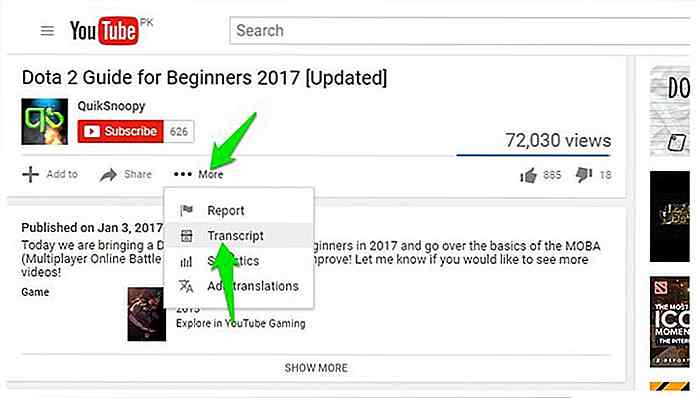 Im Folgenden werden Sie aufgefordert, eine Sprache auszuwählen. Treffen Sie Ihre Wahl und Sie werden eine vollständige Abschrift zusammen mit Zeitstempeln sehen .
Im Folgenden werden Sie aufgefordert, eine Sprache auszuwählen. Treffen Sie Ihre Wahl und Sie werden eine vollständige Abschrift zusammen mit Zeitstempeln sehen .Klicken Sie nun und ziehen Sie, um den gesamten Text zu markieren, und drücken Sie Strg + C, um den Text zu kopieren. Sie können diesen Text überall einfügen und Ihr Transkript ist fertig.
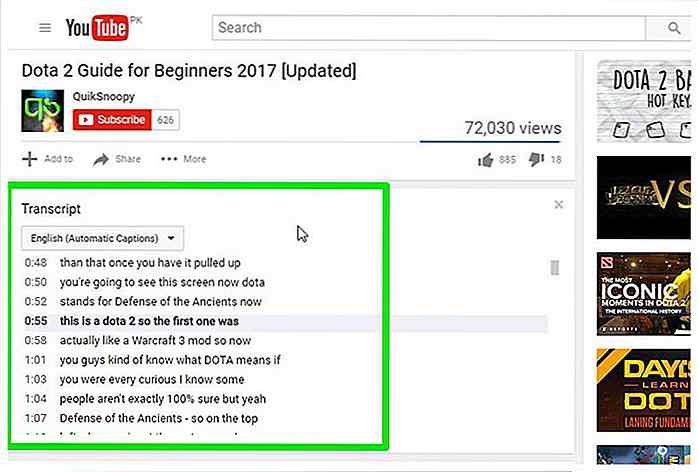 YouTube hebt Wörter, die möglicherweise falsch ausgewählt wurden, automatisch hervor, wodurch das Bearbeiten des Transkripts erleichtert wird. Klicken Sie einfach auf den CC- Button im YouTube-Player, um Untertitel zu aktivieren, und Sie sehen die Untertitel in Weiß.
YouTube hebt Wörter, die möglicherweise falsch ausgewählt wurden, automatisch hervor, wodurch das Bearbeiten des Transkripts erleichtert wird. Klicken Sie einfach auf den CC- Button im YouTube-Player, um Untertitel zu aktivieren, und Sie sehen die Untertitel in Weiß.Die Untertitel mit grauer Farbe sind jedoch möglicherweise Fehler . Sie können dies sehen, um die Transkription leicht zu ändern. Bedenken Sie jedoch, dass Untertitel, die vom Besitzer des Videos hochgeladen werden, keine grauen Wörter enthalten.
Methode 2: Verwenden von Drittanbieterdienst
Wenn Sie mehr Kontrolle und eine bessere Struktur des Videotranskripts wünschen, müssen Sie Hilfe von einem Drittanbieter-Dienst erhalten.
Es gibt viele Websites, auf denen Sie die YouTube-Video-URL einfügen können , um eine vollständige Abschrift zu erhalten . Ich empfehle DIYCaptions für diesen Zweck, da es einfach zu bedienen ist und keine lästigen Weiterleitungen oder Popups enthält.
Es hat grundsätzlich zwei Arten von Transkript-Extraktoren . Einer zum Transkript in Textformat und der andere zu einem Transkript in .srt-Format zusammen mit Zeitstempeln. Fügen Sie einfach die Video-URL in das Textfeld des gewünschten Extraktors ein und klicken Sie auf Los .
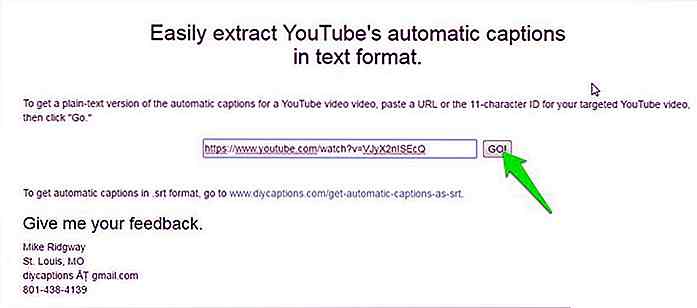 Sie sehen das Transkript auf der nächsten Seite, das Sie in Ihren bevorzugten Editor kopieren und einfügen können.
Sie sehen das Transkript auf der nächsten Seite, das Sie in Ihren bevorzugten Editor kopieren und einfügen können.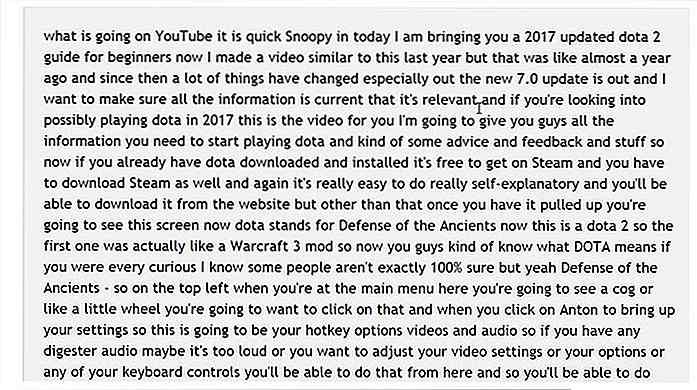 Falls Sie das Transkript bearbeiten oder direkt in Ihr bevorzugtes Format herunterladen möchten, bietet DIYCaptions auch ein Transkriptions-Pad an . Sie finden das Transkriptions-Pad auf der Startseite von DIYCaptions. Geben Sie einfach die URL Ihres YouTube-Videos ein und klicken Sie auf Los .
Falls Sie das Transkript bearbeiten oder direkt in Ihr bevorzugtes Format herunterladen möchten, bietet DIYCaptions auch ein Transkriptions-Pad an . Sie finden das Transkriptions-Pad auf der Startseite von DIYCaptions. Geben Sie einfach die URL Ihres YouTube-Videos ein und klicken Sie auf Los .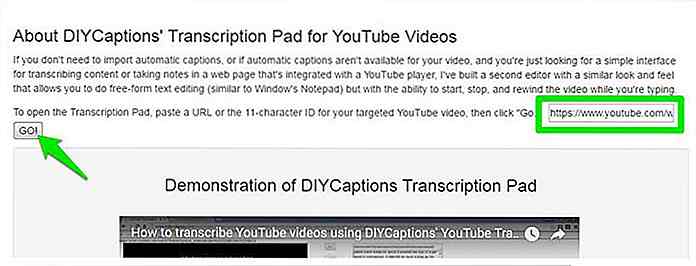 Auf der nächsten Seite können Sie die Wiedergabe des Videos steuern und es neben dem Texteditor betrachten. Es gibt auch Schaltflächen zum Anzeigen oder Herunterladen von Transkriptionen des Videos.
Auf der nächsten Seite können Sie die Wiedergabe des Videos steuern und es neben dem Texteditor betrachten. Es gibt auch Schaltflächen zum Anzeigen oder Herunterladen von Transkriptionen des Videos.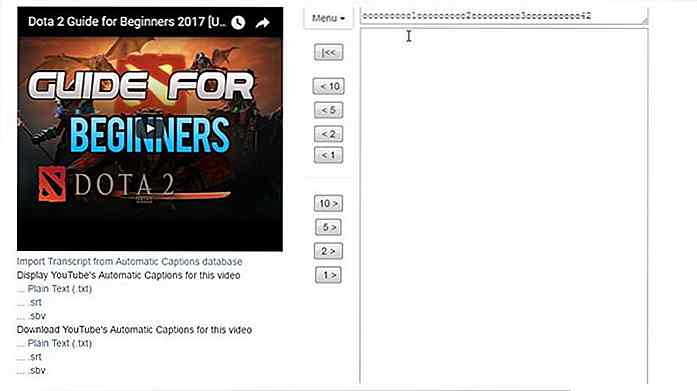 Methode 3: Transkribieren Sie mit Google Doc
Methode 3: Transkribieren Sie mit Google Doc Die beiden oben genannten Methoden funktionieren einwandfrei, wenn ein automatisches oder vom Besitzer hochgeladenes Transkript des YouTube-Videos verfügbar ist. Wenn Sie jedoch ein Video ohne verfügbares Transkript transkribieren möchten, können Sie die integrierte Spracheingabefunktion von Google Text & Tabellen verwenden, um das Videoaudio zu hören und automatisch alles einzugeben.
Um ein gutes Transkript zu erhalten, wird empfohlen, dass der PC das Audio direkt von seinen Lautsprechern hört .
Hier ist, wie es geht:
- Klicken Sie in Windows mit der rechten Maustaste auf das Sound-Symbol in der Taskleiste und wählen Sie Aufnahmegeräte .
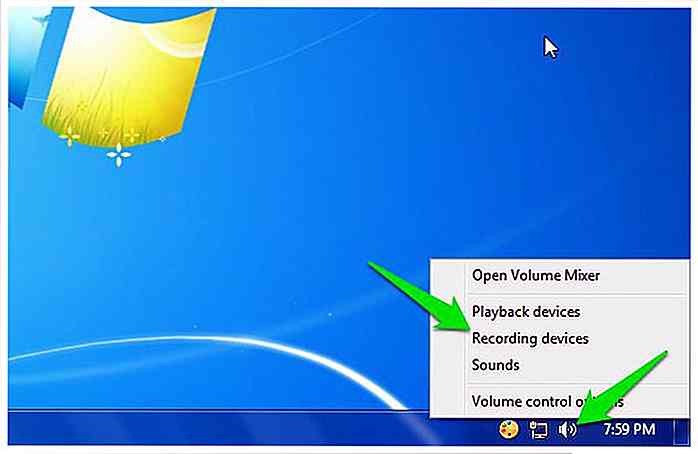 Wählen Sie nun " Stereo Mix " aus der Liste und klicken Sie auf "Set Default", um es als Standardaufnahmequelle festzulegen.
Wählen Sie nun " Stereo Mix " aus der Liste und klicken Sie auf "Set Default", um es als Standardaufnahmequelle festzulegen.Falls die Stereo-Mix- Option von der Soundkarte Ihres PCs nicht unterstützt wird (wie bei mir), können Sie das VB Virtual Audio Cable- Tool herunterladen und installieren und erhalten eine alternative Option im selben Menü.
Nachdem Sie die Treiber des Tools installiert haben, sollten Sie die Option " Kabelausgabe " in den gleichen Soundoptionen sehen. Wählen Sie diese Option und klicken Sie dann auf " Standard ".
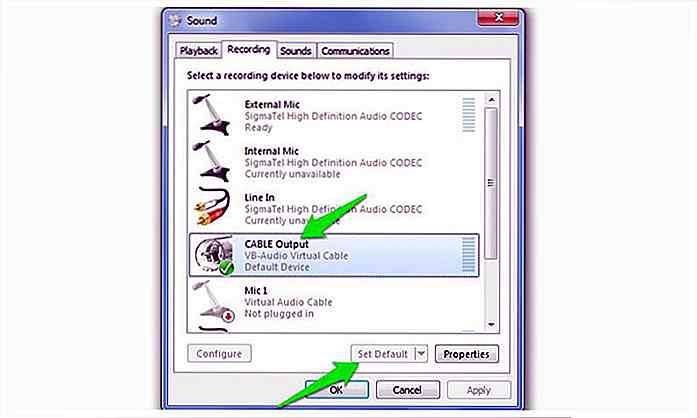 Danach hört Ihr PC das zu den Aufnahmen aus den Lautsprechern kommende Audio ab . Jetzt müssen Sie nur die Eingabe von Google Docs Voice und das erforderliche Video gleichzeitig starten, um die Transkription zu starten.
Danach hört Ihr PC das zu den Aufnahmen aus den Lautsprechern kommende Audio ab . Jetzt müssen Sie nur die Eingabe von Google Docs Voice und das erforderliche Video gleichzeitig starten, um die Transkription zu starten.Hier ist, wie es geht:
- Öffnen Sie Google Docs in Chrome oder anderen Chromium-basierten Browsern (Voice Typing wird in Nicht-Chromium-Browsern nicht unterstützt).
- Erstellen Sie nun ein neues Dokument und wählen Sie oben im Menü "Extras" die Option "Spracheingabe" .
- Wechseln Sie zum Tab "YouTube-Video" und spielen Sie das Video ab . Google Text & Tabellen wird automatisch eingegeben, wenn Personen im YouTube-Video sprechen.
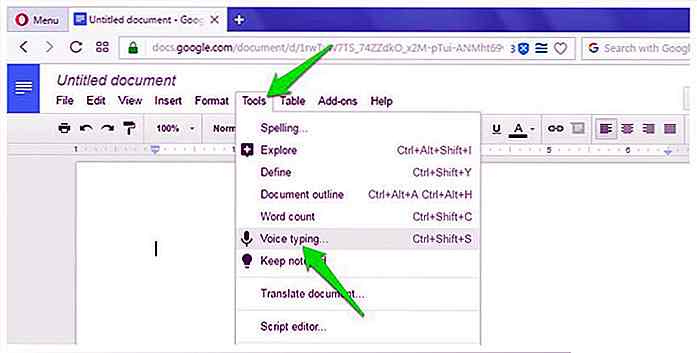 Eine kleine Box wird mit einem Mikrofonsymbol in der Mitte angezeigt. Klicken Sie darauf, um mit der Aufnahme zu beginnen .
Eine kleine Box wird mit einem Mikrofonsymbol in der Mitte angezeigt. Klicken Sie darauf, um mit der Aufnahme zu beginnen .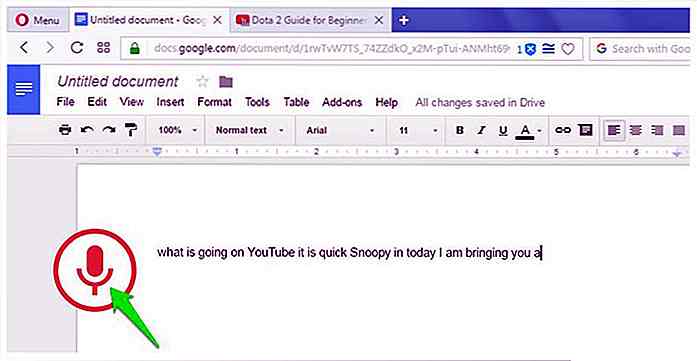
Natürlich wird dieser Vorgang genauso lange dauern wie die Dauer des Videos, aber am Ende erhältst du eine gute Abschrift des Videos. Google Text & Tabellen Die Sprachtypisierung unterstützt auch mehr als 40 Sprachen . Sie können auf das Menü Spracheingabe klicken, um die Sprache zu ändern.
Das erstellte Transkript sollte so gut sein wie der automatische Untertitelungsdienst von YouTube, da beide die gleiche Spracherkennungstechnologie verwenden.
Fazit und Vorschläge
Ich schaue mir gerne YouTube-Videos an, in denen Untertitel aktiviert sind, und ich kann bestätigen, dass automatische Untertitel für YouTube wirklich gut sind und nur sehr wenige Fehler machen. Selbst Videos mit geringem Hintergrundrauschen werden mit großer Genauigkeit transkribiert.
Wenn Sie in Ihrer Transkription keine Änderungen vornehmen oder Satzzeichen korrigieren möchten, können Sie natürlich immer einen Fachmann dafür bezahlen. Auf einer Website wie Fiverr können Sie eine Stunde Video für nur $ 20 transkribiert bekommen.
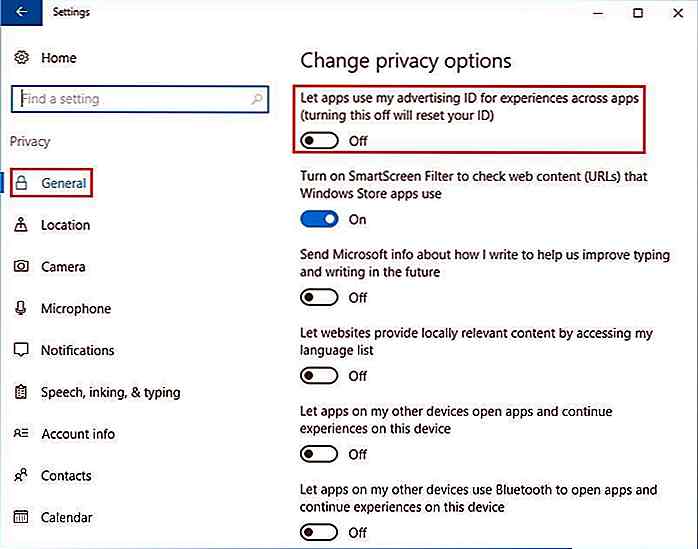
So deaktivieren Sie alle Anzeigen in Windows 10
Windows 10 war möglicherweise ein kostenloses Upgrade, es kommt jedoch mit Anzeigen, die über verschiedene Wege auf das System übertragen werden (auch wenn Sie für eine Gebühr leider ein Upgrade durchgeführt haben). Diese Anzeigen erscheinen an verschiedenen Stellen, einschließlich Startmenü, Action Center, Cortana sowie auf dem Sperrbildschirm. Mit di
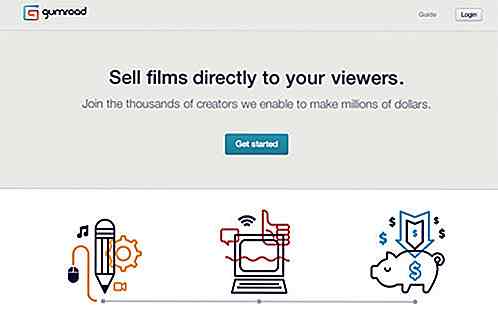
Top 10 Online-Dienste, um mühelos digitale Produkte zu verkaufen
Heutzutage kann jeder ein Schöpfer sein. Technologie hat den kreativen Prozess demokratisiert, und fast jeder kann jetzt kreative Produkte wie Musik, Fotografie, Videos, eBooks und Artwork online verkaufen. Aber während Online-Marktplätze Ihnen eine große Sichtbarkeit garantieren, müssen Sie im Gegenzug viel aufgeben: Marktplätze nehmen oft einen erheblichen Anteil an Ihren Verkäufen ein, Sie haben nicht die Kontrolle über das Aussehen und Branding der Website und manchmal Sie haben Sie nicht einmal die Kontrolle über die Preisgestaltung Ihrer Produkte.Hier kom


